Hvis du vil dele billeder af dyrebar hukommelse eller sende alle billeder til din nye Android og ikke er bekendt med hvordan man overfører billeder fra Android til Android, dette er den rigtige artikel for dig. Læs og lær al viden og tips til Android-fotooverførsel.
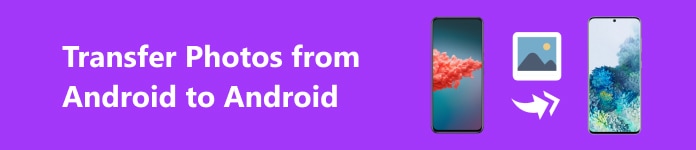
- Del 1. Sådan overføres billeder fra Android til Android automatisk med pc [Prioritet]
- Del 2. Flyt billeder fra Android til Android med Bluetooth (uden netværk)
- Del 3. Eksporter billeder fra Android til Android ved hjælp af Google Fotos (15 GB lagerplads)
- Del 4. Hvordan overfører jeg billeder fra Android til Android med Nearby Share (Android Beam)
Del 1: Sådan overføres billeder fra Android til Android automatisk med pc [Prioritet]
Overførsel af fotos fra en Android til en anden via pc og dens Udforsk forvirrer os, og vi er nemme at rode i dem. Dog med Apeaksoft MobieTrans, den gratis Android filhåndtering, der er kompatibel med pc, kan du få alt under kontrol. Du kan overføre billeder, videoer, e-bøger, musik osv. mellem Androids, iPhones og en computer. Overførselshastigheden er langt hurtigere end Bluetooth- eller clouddrev, og antallet og størrelsen af billeder er ubegrænset.

4,000,000 + Downloads
Overfør billeder hurtigt mellem Androids (masseoverførsel inden for få minutter)
Flyt billeder, videoer, musikkontakter og beskeder til eller fra Android, iOS og pc
Alle Android-enheder understøttes, inklusive Samsung, Huawei, Mi osv.
Slet, tilføj og administrer telefonfiler organiseret.
Trin 1 Tilslut begge dine Androids til pc'en via et USB-kabel. Vælg den enhed, som du vil eksportere billeder fra øverst.
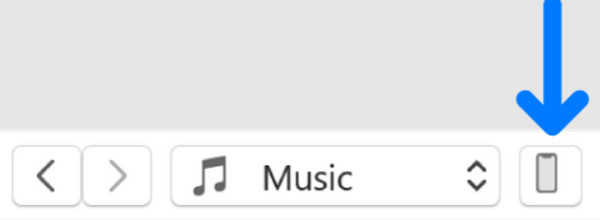
Trin 2 Klik pics på venstre bjælke, vælg de billeder, du vil sende, eller vælg alle. Klik på enhedsknappen for at eksportere.
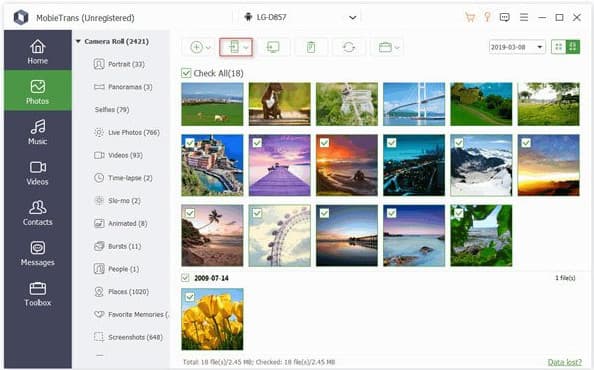
Trin 3 Efter sekunder vil du se succesvinduet. Nu kan du kontrollere de nyligt overførte billeder på enheden ved hjælp af pics ca.

1. Hvis du på en eller anden måde ikke kan forbinde dine Androids til en pc via et USB-kabel, er der tre løsninger:
• Prøv at tilslutte dine Androids igen med deres originale kabel, og genstart programmet.
• Åbn Udvikler Options og tænd USB fejlfinding (vigtig).
• Du kan kontakte supporterne, som svarer dig inden for 24 timer.
2. Programmet har også mange værktøjer, som et enkelt klik for at sikkerhedskopiere og gendanne Android-kontakter eller lave ringetoner.
Del 2: Flyt billeder fra Android til Android med Bluetooth (uden netværk)
Bluetooth har været en populær måde at overføre filer mellem enheder, fordi det er netværksfrit og understøtter alle Android-enheder. Der er kun én nøglefaktor til at holde koncentrationen: At skrumpe afstanden mellem Androids til 10 meter. Jo kortere, jo bedre.
Trin 1 Kontakt Bluetooth på begge Android-enheder. Normalt kan du slå det til ved at rulle ned eller op på din Android-enhed.
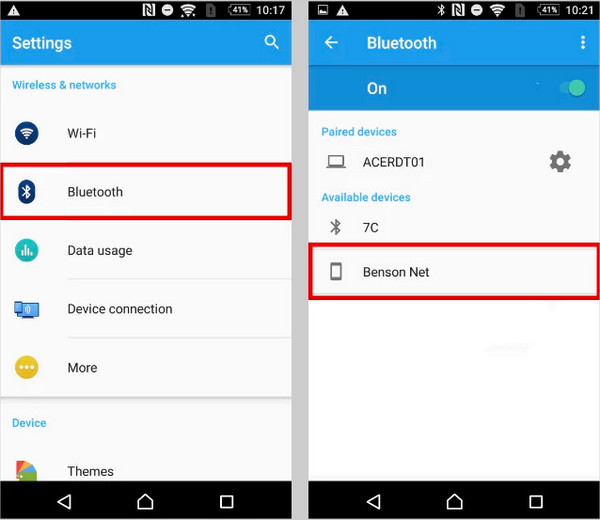
Trin 2 Åbne Album or pics app på din Android og vælg billeder, du vil sende. Tryk på Del > vælg Bluetooth > vælg din målenheds navn. Målet Android vil modtage billeder automatisk.
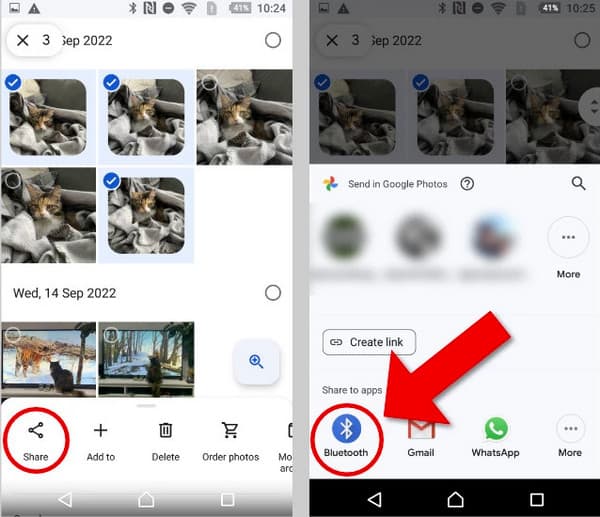
1. Bluetooth er tilbøjelig til at afbryde forbindelsen, selvom du holder en kompatibel afstand. Derfor må du hellere ikke betjene andre apps på begge enheder, så du ikke afbryder overførslen.
2. Når du overfører data med Bluetooth, er dine telefoner modtagelige for at blive angrebet. Så sørg for, at din Bluetooth-tilstand er sikker.
3. Bluetooth-overførselshastigheden afhænger af din enheds Bluetooth-version. Generelt har Bluetooth-versionen en tendens til at være højere, hvis din enhed er relativt ny.
Del 3: Eksporter billeder fra Android til Android ved hjælp af Google Fotos (15 GB lagerplads)
Google Fotos er Googles cloud drive-tjeneste. Du kan uploade dine billeder til kildeenheden og downloade dem til en anden. Google Fotos giver hver bruger 15 GB lagerplads gratis. Hvis du vil have mere plads, kan du abonnere for $1.99/måned for 100GB eller $9.99/måned for 2TB. Lad os nu se, hvordan du overfører billeder fra en telefon til en anden med gratis Google Fotos.
Trin 1 Åbne Google Fotos på din kildeenhed > tryk på din profil i øverste venstre hjørne > slå backup til. Dine billeder vil automatisk blive uploadet til Google Fotos.

Trin 2 Log ind på den samme Google-konto på din mål-Android for Google Fotos > slå backup følgende til Trin 1. Nu kan du tjekke dine billeder på den nye enhed og downloade dem til den lokale.
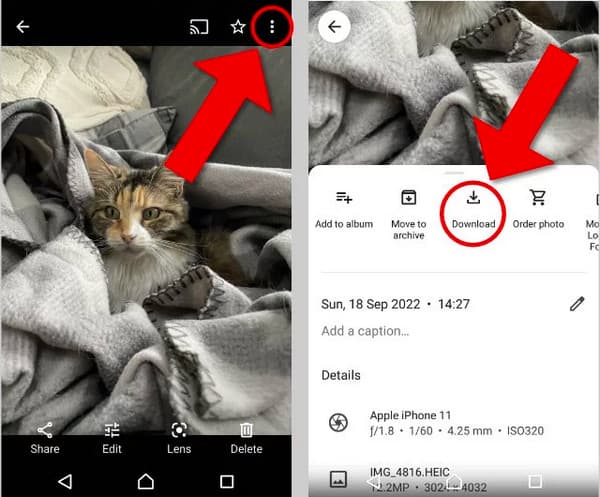
Del 4: Hvordan overfører jeg billeder fra Android til Android med Nearby Share (Android Beam)
Nearby Share er en officiel Android-funktion, der overfører data, svarende til iPhone Airdrop. Du hører muligvis også om Android Beam. Nå, det er forløberen for Nearby Share. Android Beam er dog generelt blevet udfaset siden Android 10 og skal være bundtet med NFC. Derfor understøtter færre og færre enheder Android Beam.
Trin 1 Åbne Indstillinger > naviger og tryk på Google > vælg Enhed og deling > tryk Nærliggende del > slå det til på begge enheder. Slå også Bluetooth og Wi-Fi til på begge enheder.
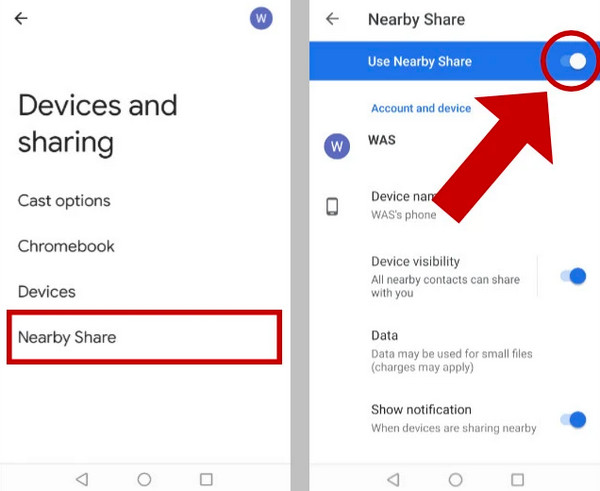
Trin 2 Åbne pics app på din Android > vælg billeder > tryk på Del i bunden > vælg Nærliggende del > vælg din målenheds navn. Du skal acceptere at modtage billeder på målenheden.
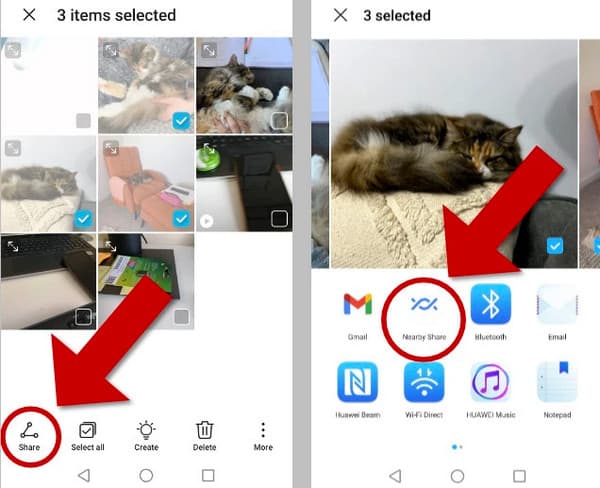
Konklusion
Afslutningsvis hvordan man overfører billeder fra Android til Android? Hvis du vil overføre mange billeder nemt og hurtigt, kan du vælge Apeaksoft MobieTrans. Nearby Share og Bluetooth er velegnede til små mængder og øjeblikkelig deling. Google Fotos hjælper dig med at sikkerhedskopiere alle dine billeder, hvis du har nok lagerplads i skyen. Desuden, hvis du har en chance for at overføre andre data mellem iPhone og Android, fungerer Apeaksoft MobieTrans også perfekt.




